
미라캐스트, 왜 연결이 어려울까요…?
미라캐스트는 스마트폰, 태블릿, PC 화면을 TV나 모니터에 무선으로 미러링하는 정말 편리한 기술이죠… 그런데 때때로 발생하는 미라캐스트 연결 실패는 사용자에게 큰 불편을 초래하는 것 같아요… 정말 답답하죠…? 본 가이드는 이런 문제의 원인을 깊이 분석하고, 여러분이 직접 시도할 수 있는 실용적인 해결책을 친절히 제시합니다… 이제 답답함 없이 원활한 미라캐스트 경험을 함께 만들어갈까요…?
연결 전, 이것부터 꼭 확인하세요…!
미라캐스트는 무선 화면 공유의 핵심 기술인 만큼, 장치 호환성이 가장 중요하답니다… 여러분의 스마트폰, PC, 그리고 TV나 미라캐스트 동글이 모두 이 기술을 지원하는지 꼭 확인해야 해요… 오래된 모델은 지원하지 않을 수도 있거든요…
또한, 펌웨어, 운영체제, 그래픽 드라이버를 최신 버전으로 업데이트하는 것이 미라캐스트 연결 실패 해결의 첫걸음입니다… 구형 소프트웨어는 예기치 않은 오류를 유발하니, 항상 최신 상태를 유지하는 것이 좋답니다… 혹시 업데이트를 미루고 계셨던 건 아닌지 한번 확인해보세요…?

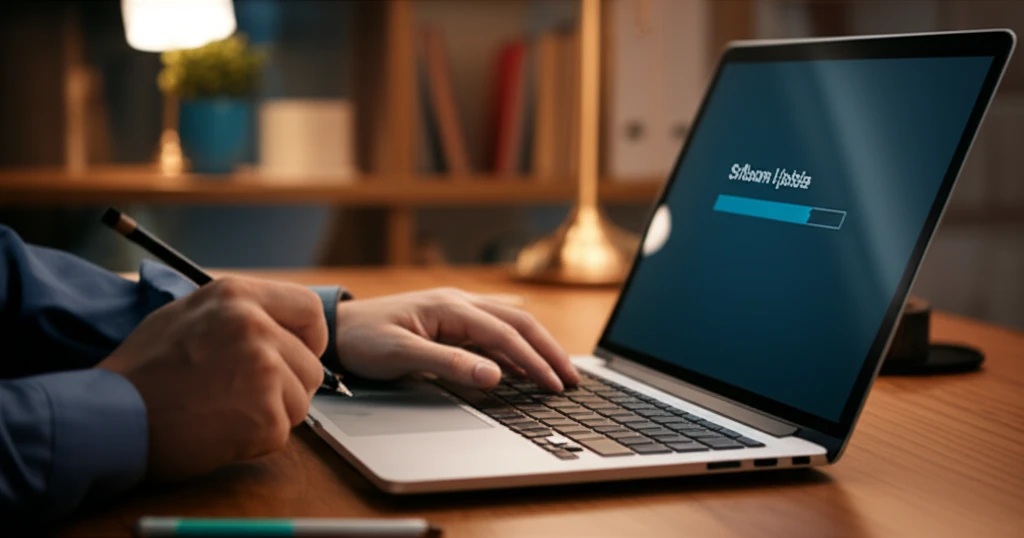
네트워크와 시스템 점검으로 해결하기…
미라캐스트는 장치 간 직접 통신하는 Wi-Fi Direct 기술을 기반으로 하기에, 주변 네트워크 환경의 영향을 크게 받아요… 만약 연결이 원활하지 않다면, 가장 먼저 Wi-Fi 라우터를 잠시 껐다가 다시 켜보세요… 이 간단한 재시작만으로도 라우터의 일시적인 오류가 해결되어 미라캐스트 연결 실패 문제를 해결하는 경우가 많습니다… 정말 신기하죠…?
주변의 다른 무선 기기들(예: 블루투스 장치, 다른 Wi-Fi 라우터)이 뿜어내는 신호가 간섭을 일으킬 수도 있으니, 가능한 한 간섭을 최소화하는 것이 중요합니다… 특히, 라우터 설정에서 ‘AP 격리 모드’나 ‘클라이언트 분리’와 같은 보안 기능이 활성화되어 있다면, 미라캐스트 장치 간의 직접적인 통신을 방해할 수 있으니, 필요하다면 해당 설정을 확인하고 일시적으로 비활성화해 보세요… 이는 여러 기기가 동시에 연결될 때 발생할 수 있는 흔한 문제 중 하나랍니다…

장치 재시작, 가장 기본적인 해결책…
가장 기본적인 해결책이지만, 의외로 효과적인 방법은 장치 재시작입니다… 송신 장치(스마트폰, PC)와 수신 디스플레이(TV, 동글)의 전원을 완전히 껐다가 다시 켜서 시스템을 초기화하면, 일시적인 소프트웨어 오류나 메모리 문제가 해결되어 연결이 원활해지는 경우가 많아요… 마치 컴퓨터가 느려질 때 재부팅하는 것과 같은 이치죠… 이는 미라캐스트 연결 실패 해결을 위한 첫 번째 단계로 항상 시도해볼 가치가 있습니다…
PC 사용자라면, 방화벽도 꼭 확인하세요…!
PC에서 미라캐스트를 사용하신다면, 방화벽 및 보안 설정도 꼼꼼히 확인해볼 필요가 있습니다… 윈도우 기본 방화벽이나 설치된 백신 프로그램, 네트워크 보안 솔루션 등이 미라캐스트 연결에 필요한 포트나 프로세스를 차단할 수 있거든요… 예를 들어, ‘무선 디스플레이’ 또는 ‘Connect’와 같은 미라캐스트 관련 프로세스가 방화벽에 의해 차단될 수 있습니다… 이 경우, 일시적으로 방화벽을 비활성화하거나, 해당 프로세스들을 ‘허용 목록’에 추가하여 문제를 해결할 수 있습니다… 보안 설정 때문에 연결이 안 되는 경우는 생각보다 흔하므로, 이 부분을 간과하지 마세요… 특히 기업 네트워크 환경에서는 더욱 철저한 확인이 필요할 수 있답니다…
물리적 환경과 고급 설정 팁…
미라캐스트 연결의 안정성에는 물리적인 환경 요인이 매우 중요하게 작용합니다… 송신 장치와 수신 디스플레이 사이의 거리가 너무 멀거나, 두 장치 사이에 두꺼운 벽, 금속 물체와 같은 물리적 장애물이 있다면 무선 신호 강도가 현저히 약해져 연결이 불안정해지거나 아예 미라캐스트 연결 실패로 이어질 수 있습니다…
최적의 무선 환경을 위해 가능한 한 두 장치를 가깝게 배치하고, 중간에 장애물이 없는 ‘시야 확보’를 해주는 것이 좋습니다… 거리가 멀어질수록 신호 손실이 커져 영상 끊김, 오디오 지연, 심지어 연결 끊김 현상이 발생할 수 있으니, 이 점을 꼭 유의해 주세요…

디스플레이 설정 점검하기…
때로는 장치의 디스플레이 설정을 점검하는 것이 미라캐스트 연결 실패 해결에 큰 도움이 될 수 있습니다… 특히 PC의 경우, 여러 디스플레이 모드(예: ‘복제’, ‘확장’, ‘두 번째 화면만’)가 미라캐스트 연결에 영향을 줄 수 있습니다… 미라캐스트 연결 시에는 ‘복제’ 또는 ‘두 번째 화면만’ 모드를 시도해 보세요…
또한, 일부 장치는 미라캐스트 연결을 위한 특정 설정 메뉴(예: ‘무선 디스플레이 추가’ 또는 ‘스크린 미러링’)를 가지고 있으니, 장치 설명서를 꼼꼼히 참고하여 해당 설정을 올바르게 활성화했는지 확인하는 것이 중요합니다… 이 설정들이 제대로 되어 있지 않으면 장치가 미라캐스트 신호를 제대로 인식하지 못할 수 있답니다…
그래픽 드라이버 재설치, 고급 팁!
만약 위 방법들로도 문제가 지속된다면, 그래픽 드라이버의 재설치를 고려해볼 수 있습니다… 오래되거나 손상된 그래픽 드라이버는 미라캐스트 기능에 직접적인 문제를 일으킬 수 있거든요… 이는 특히 PC 사용자에게 매우 유용한 고급 팁입니다…
- PC 제조사 웹사이트나 그래픽 카드 제조사(NVIDIA, AMD, Intel 등) 웹사이트에서 최신 드라이버를 다운로드하세요…
- 기존 드라이버를 완전히 제거한 후…
- 새로운 드라이버를 다시 설치하는 ‘클린 설치’를 진행해 보세요…
이 과정은 드라이버 충돌이나 손상으로 인한 미라캐스트 연결 실패 문제를 해결하는 데 효과적입니다…
문제 해결 후, 더 나은 미라캐스트 경험을 위해…
지금까지 미라캐스트 연결 실패 해결을 위한 다양한 원인과 실용적인 해결책들을 살펴보았습니다… 제시된 방법들을 차근차근 시도하시면 대부분의 문제를 해결하고 더욱 원활한 미러링 경험을 할 수 있을 거예요… 정말 뿌듯하시겠죠…?

만약 여전히 어려움을 겪는다면, 주저 말고 각 장치 제조사 고객 지원 센터에 문의하세요… 모델명과 상세 증상을 알려주시면 더 빠르고 정확한 도움을 받을 수 있습니다… 이제 미라캐스트로 편리하고 즐거운 무선 미러링을 마음껏 즐기시길 바랍니다…!
혹시 여러분만의 특별한 미라캐스트 해결 팁이 있으신가요…? 댓글로 공유해주시면 정말 좋을 것 같아요…!
미라캐스트, 궁금한 점이 있으신가요…?
Q1: 미라캐스트는 인터넷 연결이 필요한가요…?
A1: 아니요, 미라캐스트는 장치 간 직접 연결되는 Wi-Fi Direct 기술을 사용하므로, 인터넷 연결은 필수가 아닙니다. 이는 미라캐스트 연결 실패 해결 시 네트워크 문제 진단에 중요한 부분이죠… 다만, 스마트 TV의 특정 앱이나 기능은 인터넷에 연결되어야 정상 작동할 수 있으니 참고해 주세요…
Q2: 스마트폰 화면이 TV에 아예 안 나와요…
A2: 스마트폰과 TV 모두 미라캐스트(스크린 미러링) 기능을 정확히 지원하는지 확인하는 것이 중요합니다… 만약 화면이 아예 나오지 않는다면, 두 장치를 모두 껐다가 다시 켜는 재시작을 먼저 시도해 보세요… 또한, TV의 외부 입력 모드가 ‘미라캐스트’ 또는 ‘스크린 미러링’으로 올바르게 설정되었는지도 꼼꼼히 확인해야 합니다… 이 부분이 미라캐스트 연결 실패 해결의 핵심일 수 있습니다…
Q3: 연결은 되는데 화면이 자꾸 끊기거나 지연돼요…
A3: 연결은 되지만 화면이 끊기거나 지연되는 현상은 주로 신호 간섭이나 거리 문제 때문입니다… 송신 장치와 수신 디스플레이 사이의 거리를 최대한 좁히고, 중간의 두꺼운 벽이나 금속 장애물을 제거해 보세요… 주변 Wi-Fi 신호 간섭이 심할 경우, 라우터를 재시작하거나 Wi-Fi 채널을 변경하는 것이 미라캐스트 연결 실패 해결에 큰 도움이 됩니다…
Q4: PC에서 미라캐스트 장치가 검색되지 않아요…
A4: PC에서 미라캐스트 장치가 검색되지 않는다면, 윈도우 방화벽이나 보안 프로그램이 연결을 차단하는지 확인해 보세요… 일시적으로 비활성화하거나 미라캐스트 관련 프로세스를 허용 목록에 추가할 수 있습니다… 또한, 그래픽 드라이버를 최신 버전으로 업데이트하는 것이 중요하며, ‘무선 디스플레이 추가’ 기능을 통해 수동으로 장치를 검색하는 것도 미라캐스트 연결 실패 해결의 한 방법입니다…